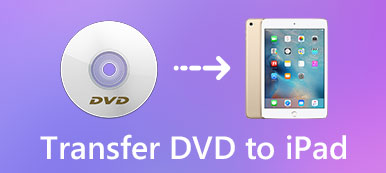Veel hulpprogramma's voor het converteren en branden van dvd's op internet beweren dat ze u kunnen helpen snel video naar dvd-schijf, dvd-map of ISO-bestand te branden. Maar na het proberen, kun je het niet als een goede manier beschouwen om een dvd te maken.
Dus wanneer u MP4-video naar dvd wilt converteren, welke dvd-brander moet u dan gebruiken?

Apeaksoft DVD Creator is een zeer populaire dvd-ontwikkeltool die de meest betrouwbare oplossing biedt om MP4 naar dvd te branden. Eigenlijk, naast MP4, maakt het het ook mogelijk om video eenvoudig in andere formaten zoals MOV, MKV, AVI, FLV, etc. naar DVD te converteren. Verschillende dvd-menusjablonen en bewerkingsfuncties zijn ontworpen in deze dvd-brander om u een geweldige dvd-ervaring te bieden.

Hoe MP4 naar DVD te branden
Weet je nog steeds niet zeker of je deze MP4 moet kiezen voor een dvd-brander?
U kunt eerst het volgende gedeelte raadplegen om de gedetailleerde stappen te kennen van het branden van MP4 naar DVD en meer functies van deze DVD Creator.
Stap 1. Download en start DVD Creator
Download, installeer en open deze krachtige software voor het maken van dvd's op uw computer. Of je MP4 naar dvd op een Windows-pc wilt branden of je eigen dvd op Mac wilt maken, je vindt een geschikte softwareversie.

Stap 2. Voeg video toe en plaats een dvd-schijf
Wanneer u de hoofdinterface opent, kiest u de DVD-schijf keuze. Zoals u kunt zien, kunt u hiermee ook video op Blu-ray-schijf branden. Klik vervolgens op de Voeg mediabestand (en) toe om MP4-video te laden die je dvd wilt branden.

U moet een lege dvd voorbereiden voor het maken van de dvd. Tijdens deze stap moet u deze in het dvd-station van uw computer plaatsen.
Stap 3. Bewerk video, audio en ondertiteling
Zoals hierboven vermeld, is deze MP4 naar DVD-brander ontworpen met veel belangrijke bewerkingsfuncties. Voordat u video naar dvd converteert, kunt u deze eerst bewerken. U kunt bijvoorbeeld handig video roteren / bijsnijden / bijsnijden, persoonlijk watermerk toevoegen, beeld- / geluidseffecten aanpassen, enzovoort.

Je kunt deze functies gemakkelijk vinden en gebruiken in Videotools en Hoofdstuk Hulpmiddelen op het rechter paneel. DVD Creator is uitgerust met een ingebouwde videospeler die het erg handig maakt om de effectwijzigingen te controleren.
Als u nieuwe dvd-ondertiteling of audiotrack wilt toevoegen, kunt u dat eenvoudig doen door op te klikken Audio or Subtitel keuze. U kunt het audiovolume en de ondertitelpositie / transparantie aanpassen en meer volgens uw behoeften.

Stap 4. Bewerk het dvd-menu
Veel populaire dvd-menusjablonen zoals Familie, Bruiloft, Reizen, enz. Worden hier aangeboden om u te helpen snel het dvd-menu te maken. Bovendien mag u de sjabloon aanpassen om de knop of titel voor het uitvoer-dvd-bestand aan te passen.

Stap 5. Brand MP4 naar dvd
Er zijn veel meer functies voor u om uw eigen dvd te maken. Je kunt ze één voor één proberen om aan je behoeften te voldoen. Daarna kunt u klikken Burn om het MP4-video-naar-dvd-brandproces te starten.
U kunt een geschikte doelmap kiezen als u de map MP4 naar DVD of het ISO-bestand wilt branden. Klik Start om de handeling te bevestigen.

Na het lezen van deze pagina moet je weten dat Apeaksoft DVD Creator een heel eenvoudige manier is om een dvd-schijf, dvd-map en ISO-bestand te maken. Het zal nog steeds een geweldige hulp zijn wanneer u video naar Blu-ray-schijf wilt branden. Installeer het gewoon op uw computer en begin MP4 naar DVD te branden.